- Guide per Montare Video
- 1.Convertitori da audio a testo online gratuiti
- 2.Gli 9 migliori generatori di voci AI
- 3.Idee, Musica e Frasi per Video di Compleanno
- 4.Come Generare Sottotitoli Automatici in Video
- 5.Software Migliori per Montaggio Video con IA
- 6.Strumenti Online Migliori per Rimuovere Voce
- 7.Come Sostituire i Volti nei Video
- 8.Migliori Lettori Video Gratuiti per PC
- 9.Migliori programmi gratuiti per riprodurre DVD
- 10.Rimuovere rumori di sottofondo da video
- 11.Creare Video di Mappa di Viaggio Animata
- 12.I 10 Migliori Cutter Video Gratuiti
- Miglior Editor Video su PC: Filmora
- Provalo gratuitamente Provalo gratuitamente
Come Aggiungere Font in After Effects
Aggiornato a 12/05/2025• Soluzioni comprovate
Il mercato multimediale degli ultimi tempi continua a vedere un incremento incessante della richiesta di contenuti video, sempre più consumati in ogni angolo del globo. Anche le persone comuni, come me e voi, possono beneficiare dell'utilizzo di software di montaggio per la creazione di lezioni, presentazioni e altri contenuti ancora.
Tra i nomi che spiccano in questa categoria di software troviamo After Effects, una delle app di montaggio più apprezzate attualmente sul mercato. Perché? Beh, perché include funzioni semplici da usare, che consentono a chiunque di ottenere risultati validi. Tra queste funzioni troviamo la gestione di una molteplicità di font ed effetti testuali. Se il tema vi interessa, continuate a leggere per scoprire come aggiungere font in After Effects.
Contenuti dell'articolo:
Prima Parte. Come Aggiungere Font in After Effects
L'aggiunta di font in un software di montaggio è molto importante, in quanto incrementa la libertà creativa da profondere nei propri progetti video. Un buon font, adeguatamente stilizzato, permette di donare un aspetto cinematografico anche alle clip più semplici, lasciando il segno negli spettatori.
Ecco perché la selezione del font è considerata una fase cruciale della procedura di post-produzione dei video. Se i numerosi font già integrati in After Effects non soddisfano le vostre necessità, niente paura! Proseguite nella lettura per scoprire come aggiungere font con After effects.
- La prima cosa da fare per aggiungere font ad After Effects consiste nell'effettuare l'accesso a Creative Cloud. Per procedere, aprite Creative Cloud, cliccate su Risorse e poi su Font.
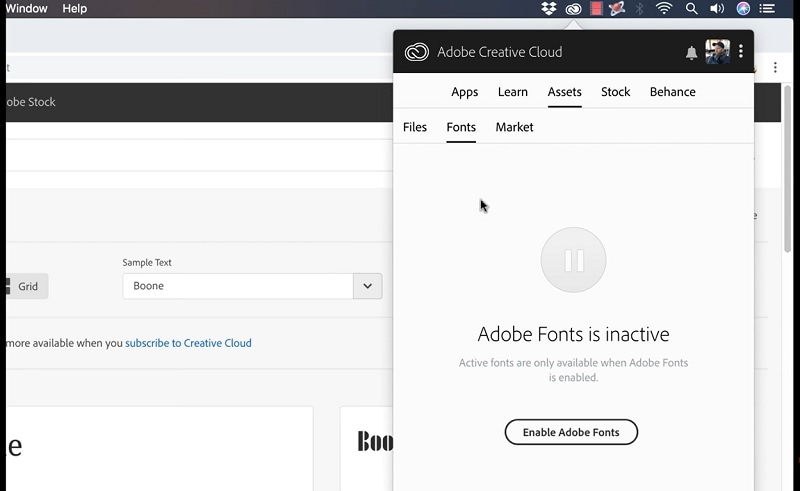
- Vi troverete sul sito ufficiale di Adobe Fonts, dove potrete abilitare i font per After Effects. Per procedere, cliccate su "Esplora Font". Si aprirà una nuova finestra, tramite la quale potrete visualizzare i diversi font, divisi per categoria.
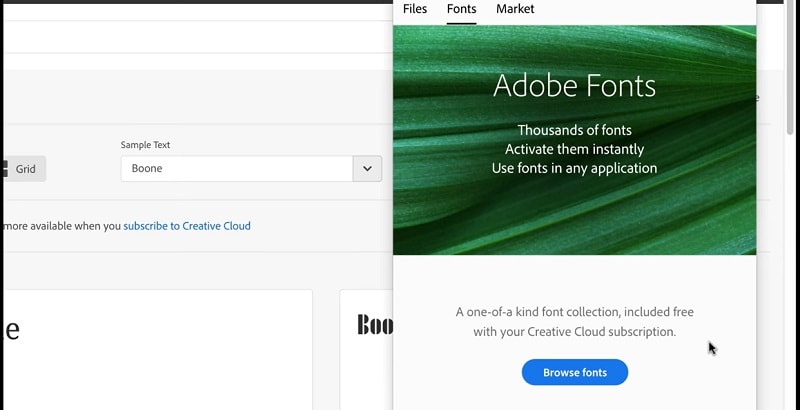
- I font, realizzati da tipografi certificati, sono suddivisi in base a una varietà di attributi, tra cui peso, altezza e contrasto. Non appena avrete trovate un font che vi piace, cliccate su "Attiva" per aggiungerlo immediatamente su Adobe After Effects.
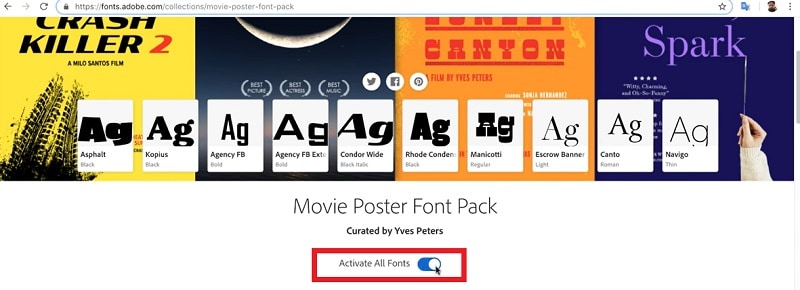
- Lasciando l'app Creative Cloud aperta, avviate After Effects, quindi cliccate su "Grafica" e selezionate l'opzione "Aggiungi Font da Adobe Fonts".
- Interagite con il menu a discesa dei font per iniziare immediatamente a utilizzare i nuovi font. Dalla schermata principale di Adobe After Effects, selezionate il pannello "Carattere" per aggiungere o modificare i font aggiunti al video a cui state lavorando.
Seconda Parte. I Tipi di Font in After Effects
Adobe After Effects offre supporto per tantissime famiglie di font, integrabili e utilizzabili liberamente nei propri progetti video. I font possono essere aggiunti dall'applicazione Creative Cloud, ma anche dal sito ufficiale di Adobe. Per facilitare la procedura di individuazione, i font sono tutti comodamente suddivisi per peso, altezza, contrasto e altri attributi. Il loro aspetto è visualizzabile automaticamente a seguito della selezione, con una scritta di anteprima ("Typography" per impostazione predefinita).
I font possono essere cercati per tipo (alcune delle categorie più ricercate sono "A Macchina", "Corsivo" e "A Mano"), oppure per famiglia, a seconda delle proprie preferenze. Oltre a ciò, è anche possibile scegliere font con caratteri particolari, con possibilità di modificare opzioni e proprietà in seguito all'applicazione nei video.
Terza Parte. Come Usare Gli Effetti Testuali in After Effects
Applicare effetti testuali con Adobe After Effects è molto semplice. Non sapete come farlo? Nessun problema. Continuate a leggere per scoprirlo.
- Per prima cosa, aprite il progetto video che vi interessa modificare, quindi cliccate su Effetti e Preset e cercate il preset di testo che desiderate applicare.
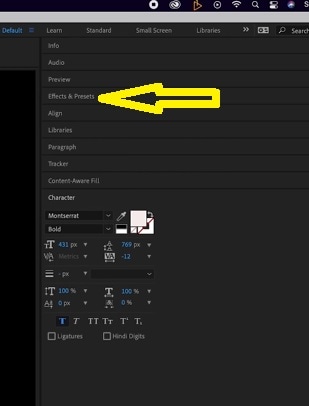
- Per aggiungere un effetto è sufficiente cliccarci su oppure trascinarlo direttamente sul video. Se volete, potete anche aggiungere un preset di animazione, tra quelli in "Adobe Bridge".
- Spostate i fotogrammi chiave per posizionare l'effetto testuale nel punto desiderato, con la massima precisione. In alternativa, potete cliccare sul testo per modificare manualmente contenuti, altezza, spessore, opacità e colore.
- Quando siete soddisfatti, salvate il progetto video comprendente gli effetti testuali appena applicati e il gioco sarà fatto.
Quarta Parte. Metodi Alternativi per Modificare i Font
Se, per qualsiasi ragione, non riuscite, non potete o non volete utilizzare After Effects per modificare i vostri video e aggiungere font, non c'è ragione di disperare. Potete sempre contare su Filmora, un'applicazione di montaggio video professionale, compatibile sia con Windows che con Mac e disponibile anche in versione gratuita, con tutte le funzionalità più essenziali.
 Download protetto, nessun malware, nessun rischio - solo 1 clic per provare
Download protetto, nessun malware, nessun rischio - solo 1 clic per provare
Tra le opzioni offerte da Filmora non mancano quelle per aggiungere e modificare font e testo. Siete curiosi? Allora proseguite nella lettura per scoprire come modificare i font con Filmora.

- Dopo aver installato Filmora sul computer, avviatelo, importate il video che volete modificare e trascinatelo sulla Timeline. Dopodiché, cliccate sulla scheda "Titoli" dal menu principale di Filmora e selezionate lo stile che volete applicare al vostro testo. La finestra di anteprima vi consentirà di tenere sempre sott'occhio l'effetto generato.

- Una volta scelto lo stile testuale da applicare al titolo, trascinatelo direttamente sulla timeline. In alternativa, potete aggiungere lo stile cliccandoci su con il tasto destro e selezionando l'opzione "Applica".
- Se trovate uno stile o un font che vi piace particolarmente, non esitate a cliccarci su col tasto destro e selezionare "Aggiungi ai Preferiti". In questo modo, potrete ritrovarlo più facilmente in un secondo momento.
- Come vedrete, la scheda "Titoli" include una quantità notevole di opzioni per l'aggiunta di Intro e Outro (titoli di coda), tutte utilizzabili in modo agevole, semplicemente cliccando su "Applica".
- Filmora permette anche di modificare la durata degli effetti testuali aggiunti. Come? Basta trascinarne le estremità dopo averli posizionati sulla Timeline. È altresì possibile trascinare gli effetti testuali nella finestra di anteprima per includerli nel punto desiderato dell'inquadratura.
- Cliccate due volte su un effetto testuale per accedere a opzioni e proprietà personalizzabili, tra cui Font, Dimensioni, Allineamento e Colore. È presente anche il menu Animazione, che permette di applicare un movimento al testo.
- Quando siete soddisfatti del risultato ottenuto, cliccate su "Salva". Il testo, con relativo effetto, verrà applicato in modo definitivo al progetto video in corso.
Conclusioni
Eccoci arrivati alla fine dell'articolo. Vi abbiamo spiegato come aggiungere font in Adobe After Effects e come applicare effetti testuali con un software alternativo straordinariamente efficace. La personalizzazione di font e stili testuali permette di realizzare video coinvolgenti e d'impatto. Non fatevi scappare questa opportunità. Grazie per aver letto e buon divertimento con i font di After Effects!

Il programma di montaggio video potenziato dall'IA, superpotente e facile da usare per tutti i creatori.
Provalo Gratis Provalo Gratis Provalo Gratis




